Personnaliser la barre de recherche de votre site
5 min
Dans cet article
- Personnaliser les paramètres de la barre de recherche
- Modifier la mise en page de la barre de recherche
- Personnaliser le design de la barre de recherche
La recherche de site Wix permet aux visiteurs de rechercher n'importe quoi sur votre site. Cette appli est livrée avec une barre de recherche entièrement personnalisable, vous permettant d'adapter son apparence et ses fonctionnalités à vos besoins.
Important :
L'éditeur Studio propose une nouvelle expérience de recherche qui n'est pas encore disponible dans l'éditeur Wix. Si votre site a été créé à l'aide d'un template dans l'éditeur Studio, vous devrez retirer l'ancien élément Recherche du site, puis ajouter l'appli Wix Recherche du site à votre site pour activer la nouvelle expérience de recherche.

Suggestion :
Vous pouvez également personnaliser la page des résultats de recherche où les résultats sont affichés.
Personnaliser les paramètres de la barre de recherche
Personnalisez votre barre de recherche en modifiant le texte de l'espace réservé (le texte initial affiché avant que les visiteurs ne commencent à taper) et en ajustant la réactivité pour contrôler si les résultats apparaissent en tant que types de visiteurs ou seulement après qu'ils sont terminés.
Pour personnaliser les paramètres de votre barre de recherche :
Éditeur Wix
Éditeur Studio
- Cliquez sur la barre de recherche dans votre Éditeur.
- Cliquez sur Paramètres.
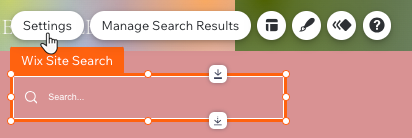
- Personnalisez les paramètres de la barre de recherche :
- Suggestions de résultats et éléments populaires:
- Activez/désactivez le curseur Afficher les suggestions de résultats lorsque les visiteurs commencent à taper pour afficher ou masquer les suggestions lors de la recherche.
- Activez/désactivez le curseur Afficher les éléments populaires avant la recherche pour afficher ou masquer les éléments populaires dans votre barre de recherche.
- Icône et texte :
- Activez/désactivez le curseur Afficher l'icône de recherche pour afficher ou masquer l'icône de recherche dans votre barre de recherche.
- Activez/désactivez le curseur Afficher le texte de l'espace réservé pour afficher ou masquer du texte dans votre barre de recherche.
- Si cette option est activée : Saisissez le texte dans le champ prévu à cet effet, par exemple « Rechercher ».
- Bouton Effacer :
- Icône : Ajoute une icône X à la barre de recherche.
- Texte : Ajoute un bouton à la barre de recherche avec le texte que vous fournissez.
- Suggestions de résultats et éléments populaires:
Modifier la mise en page de la barre de recherche
Ajustez l'alignement, les marges et la structure globale de votre barre de recherche pour mieux l'intégrer au design de votre site.
Pour modifier la mise en page de votre barre de recherche :
Éditeur Wix
Éditeur Studio
- Cliquez sur la barre de recherche dans votre Éditeur.
- Cliquez sur l'icône Mise en page
 .
.
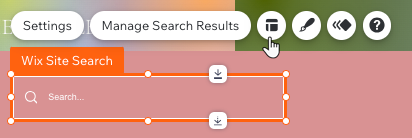
- Choisissez une option de mise en page (avec ou sans bouton).
- Personnalisez l'alignement, l'espacement et la marge intérieure de vos icônes et de votre texte.
Remarque :
Les options de mise en page disponibles (alignement, espacement et marge intérieure) diffèrent en fonction de la mise en page que vous avez choisie à l'étape 3.
Personnaliser le design de la barre de recherche
Vous pouvez personnaliser le design de votre barre de recherche pour chacun des états suivants :
- Normal : Lorsque votre barre n'est pas utilisée.
- Survol: Lorsque les visiteurs passent leur souris sur la barre.
- Focus : Lorsque les visiteurs ont cliqué sur la barre.
Pour personnaliser le design de votre barre de recherche :
Éditeur Wix
Éditeur Studio
- Cliquez sur la barre de recherche dans votre Éditeur.
- Cliquez sur l'icône Design
 .
.

- Sélectionnez un design prédéfini.
- Cliquez sur Personnaliser le design pour le personnaliser davantage.
- Cliquez sur un onglet pour sélectionner l'état que vous souhaitez personnaliser : Normal, Survol ou Focalisé.
- Personnalisez les couleurs, les bordures, les angles, les ombres et le texte pour chacun des états disponibles.
Modifiez la position de votre barre de recherche :
Pour repositionner votre barre de recherche, cliquez dessus et faites-la glisser vers l'en-tête ou le pied de page de votre site.

